调整vs code字体渲染的核心在于优化编码视觉体验,减轻眼睛疲劳。1. 选择适合编程的等宽字体如fira code、jetbrains mono并设置合适的字号与粗细;2. 根据操作系统调整字体渲染设置,如windows可禁用directwrite或使用mactype,macos调整字体平滑样式,linux优化fontconfig配置;3. 启用硬件加速或切换渲染类型以改善显示效果;4. 必要时清除vs code缓存解决字体渲染异常;5. 使用高分辨率、高ppi显示器提升显示质量。若字体模糊应依次排查vs code设置、系统渲染配置、显卡驱动及显示器性能。是否启用连字取决于个人偏好,自定义字体需先安装至系统并在vs code中正确引用。通常调整不会显著影响性能,但复杂字体或大量连字可能带来负担。此外还可借助第三方工具如mactype、fontconfig进一步优化字体渲染效果。
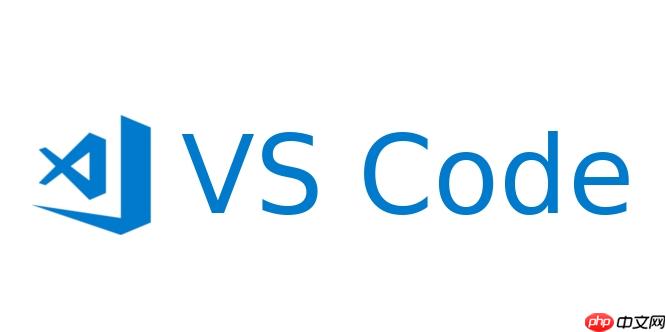
调整VS Code的字体渲染,实际上是在优化你的编码体验,让代码看起来更清晰、更舒服。这不仅仅是美观问题,长时间面对屏幕,好的字体渲染能有效减轻眼睛疲劳。
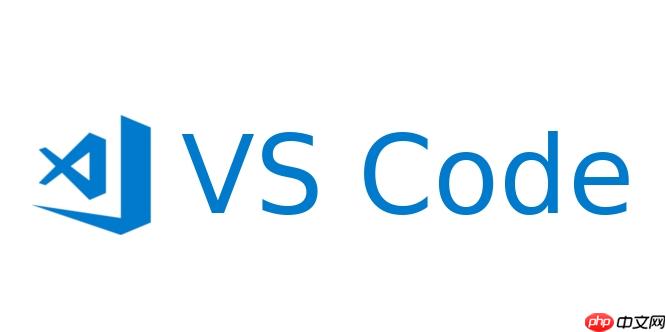
调整字体渲染的本质,就是在不同操作系统和显示器上,找到一个最适合你的配置。这涉及到VS Code的设置、操作系统设置,甚至显示器本身的特性。
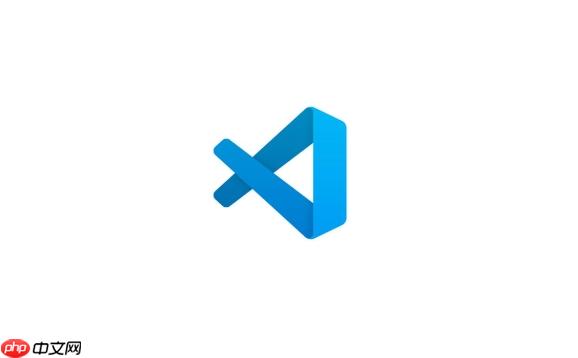
VS Code本身提供了一些字体相关的设置,可以直接影响字体渲染效果。
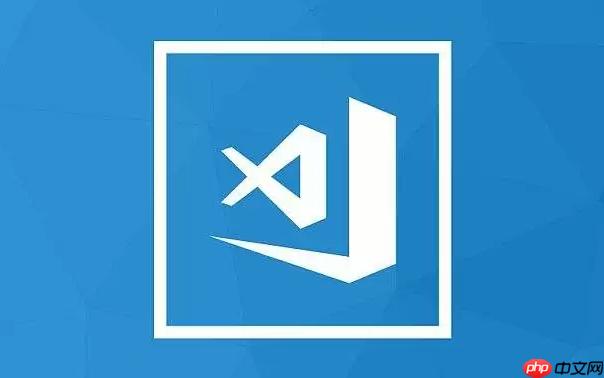
editor.fontFamily: 这是最重要的设置,选择一个适合编程的字体至关重要。推荐使用等宽字体,比如'Fira Code', 'JetBrains Mono', 'Cascadia Code'。这些字体通常针对代码显示进行了优化,并且很多都支持连字(ligatures),能让代码更易读。
editor.fontWeight: 调整字体的粗细。有些字体在不同的粗细下渲染效果差异很大。尝试'normal', 'lighter', 'bold', 'bolder'以及数字值(如'100', '400', '700')来找到最适合你的。
editor.fontSize: 字体大小也会影响渲染效果。过小或过大的字体都可能导致锯齿感加重。
editor.fontLigatures: 如果你使用的字体支持连字,启用它可以让代码看起来更简洁。但有些人不喜欢连字,觉得会影响代码的可读性,可以根据个人喜好选择。
editor.letterSpacing: 调整字母之间的间距。适当的间距可以提高可读性,但过大的间距反而会让人觉得分散。
VS Code的字体渲染最终还是依赖于操作系统。因此,操作系统级别的字体渲染设置也会影响VS Code的显示效果。
Windows: Windows的DirectWrite渲染引擎有时会导致字体模糊。可以尝试修改注册表来禁用DirectWrite,但这可能会影响其他应用程序的字体显示,需要谨慎操作。另一种方法是安装MacType,这是一个字体渲染引擎,可以改善Windows的字体显示效果。
macOS: macOS的字体渲染通常比较好,但也可以通过调整系统设置来优化。例如,可以在“系统偏好设置” -> “通用” 中调整字体平滑样式。
Linux: Linux的字体渲染比较复杂,涉及到Fontconfig、Xft等多个组件。不同的发行版可能有不同的默认配置。可以尝试安装fontconfig-infinality或类似的字体配置包来改善字体渲染效果。
VS Code的硬件加速有时也会影响字体渲染。
"editor.renderType": "auto"。如果你的显卡驱动有问题,可以尝试将其设置为"editor.renderType": "canvas"或"editor.renderType": "dom"。VS Code会缓存一些字体渲染信息。有时候,清除缓存可以解决一些奇怪的字体渲染问题。
%APPDATA%\Code\User\GPUCache(Windows)或~/.config/Code/User/GPUCache(macOS/Linux)目录。显示器的分辨率、像素密度(PPI)以及面板类型都会影响字体渲染效果。高分辨率、高PPI的显示器通常能提供更好的字体渲染效果。
这可能是由于多种原因造成的,包括VS Code的设置不正确、操作系统字体渲染问题、显示器分辨率不足,甚至可能是显卡驱动问题。首先检查VS Code的字体设置,确保选择了清晰的字体,并且字号合适。然后,检查操作系统的字体渲染设置。如果问题仍然存在,尝试更新显卡驱动或更换显示器。
字体连字将多个字符组合成一个单独的字形,例如将==渲染成一个等号,!=渲染成一个不等号。这可以使代码看起来更简洁、更易读。是否开启取决于个人喜好。有些人觉得连字可以提高代码的可读性,而另一些人则觉得会分散注意力。
只需将字体文件安装到操作系统中,然后在VS Code的editor.fontFamily设置中指定字体名称即可。确保字体名称与操作系统中显示的名称一致。如果字体名称包含空格,请用单引号或双引号将其括起来。
通常情况下,调整字体渲染对VS Code的性能影响很小。但如果启用了大量的字体连字,或者使用了非常复杂的字体,可能会对性能产生一定的影响。如果发现性能下降,可以尝试禁用连字或更换字体。
除了VS Code和操作系统自带的设置外,还有一些第三方工具可以优化字体渲染,例如MacType(Windows)、Fontconfig(Linux)等。这些工具通常提供更高级的字体渲染选项,可以根据个人喜好进行定制。但使用这些工具可能需要一定的技术知识,并且可能会与其他应用程序冲突。
以上就是Vscode如何调整字体渲染?Vscode抗锯齿效果优化指南的详细内容,更多请关注php中文网其它相关文章!

每个人都需要一台速度更快、更稳定的 PC。随着时间的推移,垃圾文件、旧注册表数据和不必要的后台进程会占用资源并降低性能。幸运的是,许多工具可以让 Windows 保持平稳运行。




Copyright 2014-2025 https://www.php.cn/ All Rights Reserved | php.cn | 湘ICP备2023035733号